gxworks2发送字符串指令
- 格式:docx
- 大小:36.82 KB
- 文档页数:2

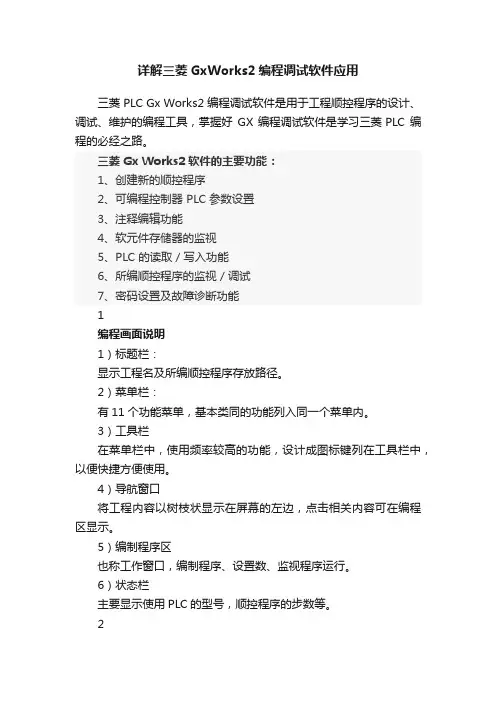
详解三菱GxWorks2编程调试软件应用三菱 PLC Gx Works2 编程调试软件是用于工程顺控程序的设计、调试、维护的编程工具,掌握好GX 编程调试软件是学习三菱PLC 编程的必经之路。
三菱 Gx Works2 软件的主要功能:1、创建新的顺控程序2、可编程控制器 PLC 参数设置3、注释编辑功能4、软元件存储器的监视5、PLC 的读取 / 写入功能6、所编顺控程序的监视 / 调试7、密码设置及故障诊断功能1编程画面说明1)标题栏:显示工程名及所编顺控程序存放路径。
2)菜单栏:有11个功能菜单,基本类同的功能列入同一个菜单内。
3)工具栏在菜单栏中,使用频率较高的功能,设计成图标键列在工具栏中,以便快捷方便使用。
4)导航窗口将工程内容以树枝状显示在屏幕的左边,点击相关内容可在编程区显示。
5)编制程序区也称工作窗口,编制程序、设置数、监视程序运行。
6)状态栏主要显示使用PLC的型号,顺控程序的步数等。
2PLC参数设置注意事项1)不同型号的PLC参数设置选择卡的内容是不一样的。
例如:FX3U 和 Q 系列 PLC 有很多不同之处。
2)对话框底部按键的作用【默认】:将所有参数设置为出厂设定值;【检查】:检查相关参数设置是否正确,如果有错,出现告错对话框。
【设置结束】:确认被设置的参数,不要忘记按此键。
【取消】:所有已设置的项目参数都被取消。
3PLC参数——存储器容量设置注:存储器容量=注释容量+程序容量+文件寄存器容量+其他特殊容量。
A. 【PLC参数】/【存储器容量设置】;进入设置画面。
B. 【工具】/【存储器容量计算】;进入存储器容量查看画面。
4PLC参数——软元件设置1)普通软件元件—即 PLC 停电后,其值不被保存的软元件2)保持软元件—即 PLC 停电后,其值被保存的软元件5PLC参数——PLC系统设置(1)操作:【PLC参数】/【PLC系统】注: X1 端子接开关控制 PLC 的 RUN / STOP。

GX Works2中可使用的快捷键一览表通用快捷键与编辑对象无关的可使用的快捷键如下所示:快捷键 对应的菜单(功能名) 概要Ctrl + N 新建工程 新建工程Ctrl + O 打开工程 打开已存在的工程Ctrl + S 保存工程 保存工程Ctrl + X 剪切 剪切选择的数据和范围Ctrl + C 复制 复制选择的数据和范围Ctrl + V 粘贴 在光标位置剪切/粘贴复制的数据Ctrl + Z 撤销 撤销前一操作Ctrl + Y 恢复 恢复通过[撤销]取消的操作Ctrl + F 软元件搜索 搜索软元件Ctrl + Alt + F7 触点线圈搜索 搜索与指定的软元件对应的触点或线圈F3 监视开始 当前,开始监视作为操作对象的窗口Alt + F3 监视停止 当前,停止监视作为操作对象的窗口F4 变换/变换+编译 编译(变换)当前编辑中的程序Shift + F4 变换+RUN中写入/变换+编译+RUN中写入 编译(变换)后,将顺控程序写入至可编程控制器CPU Shift + Alt + F4 变换(全部程序)/变换+全部编译 编译(变换)存在于工程中的全部程序梯形图编辑器的快捷键梯形图编辑器中可使用的快捷键如下所示:快捷键 对应的菜单(功能名) 概要F5 常开触点 将常开触点写入至光标位置Shift + F5 常开触点OR 将常开触点OR写入至光标位置F6 常闭触点 将常闭触点写入至光标位置Shift + F6 常闭触点OR 将常闭触点OR写入至光标位置F7 线圈 将线圈写入至光标位置F8 应用指令 将应用指令写入至光标位置F9 横线输入 将横线写入至光标位置Shift + F9 竖线输入 将竖线写入至光标位置Ctrl + F9 横线删除 删除光标位置中的横线Ctrl + F10 竖线删除 删除光标位置中的竖线Shift + F7 上升沿脉冲 将上升沿脉冲写入至光标位置Shift + F8 下降沿脉冲 将下降沿脉冲写入至光标位置Alt + F7 并联上升沿脉冲 将并联上升沿脉冲写入至光标位置 Alt + F8 并联下降沿脉冲 将并联下降沿脉冲写入至光标位置 Shift + Alt + F5 非上升沿脉冲 将非上升沿脉冲写入至光标位置 Shift + Alt + F6 非下降沿脉冲 将非下降沿脉冲写入至光标位置Shift + Alt + F7 非并联上升沿脉冲 将非并联上升沿脉冲写入至光标位置Shift + Alt + F8 非并联下降沿脉冲 将非并联下降沿脉冲写入至光标位置Alt + F5 运算结果上升沿脉冲化 将运算结果上升沿脉冲化写入至光标位置Ctrl + Alt + F5 运算结果下降沿脉冲化 将运算结果下降沿脉冲化写入至光标位置Ctrl + Alt + F10 运算结果取反 将运算结果取反写入至光标位置F10 划线写入 将划线输入至光标位置Alt + F9 划线删除 从光标位置删除划线Ctrl + B 内嵌ST框插入 插入内嵌ST框Ctrl + L 行间声明一览 以一览显示程序中使用的行间声明Ctrl + Alt + F1 模板显示 插入与指令/函数/控制语法对应的模板Alt + ← 模板参数选择(左) 每次选择菜单时,从左侧开始选中模板的参数Alt + → 模板参数选择(右) 每次选择菜单时,从右侧开始选中模板的参数Ctrl + Alt + F6 软元件显示 显示通过编译分配的实际软元件Shift + Insert 行插入 将行插入至光标位置Shift + Delete 行删除 删除光标位置的行Ctrl + Insert 列插入 将列插入至光标位置Ctrl + Delete 列删除 删除光标位置的列Ctrl + Shift + → 连接横线至右侧的梯形图符号 从光标位置连接横线至右侧的梯形图符号 Ctrl + Shift + ← 连接横线至左侧的梯形图符号 从光标位置连接横线至左侧的梯形图符号 Ctrl + → 左方向的横线输入/删除 从光标位置向右输入/删除横线Ctrl + ← 左方向的横线输入/删除 从光标位置向左输入/删除横线Ctrl + ↓ 下方向的竖线输入/删除 从光标位置向下输入/删除竖线Ctrl + ↑ 上方向的竖线输入/删除 从光标位置向上输入/删除竖线Ctrl + / 常开/常闭触点切换 切换常开触点与常闭触点Ctrl + ; 声明/注解类型切换 切换声明/注解的类型Ctrl + Alt + Enter 指令的部分编辑 选择第一个参数的状态下打开梯形图输入画面Alt + →Alt + ← (梯形图输入画面) 梯形图输入画面中将软元件/标签设为选择状态按下→/←键切换已选择的软元件/标签Alt + ↑Alt + ↓ (梯形图输入画面) 在梯形图输入画面中增量/消耗软元件/标签Ctrl + Space (梯形图输入画面) 在梯形图输入画面中显示指令/标签的候补Ctrl + →Ctrl + ←Ctrl + ↑Ctrl + ↓ (梯形图输入画面) 在显示梯形图输入画面时移动编辑画面的光标Ctrl + G 跳转 显示跳转指定的行Ctrl + Alt + PageDown 下一梯形图块起始跳转 将光标从当前位置跳转至下一梯形图块的起始位置Ctrl + Alt + PageUp 上一梯形图块起始跳转 将光标从当前位置跳转至上一梯形图块的起始位置Ctrl + F5 注释显示 显示软元件注释、标签注释Ctrl + F7 声明显示 显示声明Ctrl + F8 注解显示 显示注解Ctrl + - 隐藏梯形图块 隐藏梯形图块Ctrl + + 显示梯形图块 显示已隐藏的梯形图块Ctrl +向上滚动鼠标滚轮 扩大 扩大编辑画面文字的显示大小Ctrl +向下滚动鼠标滚轮 缩小 缩小编辑画面文字的显示大小Ctrl + Shift + Enter 以水平并排打开FB 水平并排显示梯形图编辑器与FB的程序编辑器Ctrl + R 打开Zoom源块 显示Zoom源的SFC图Shift + Alt + →Shift + Alt + ←Shift + Alt + ↑Shift + Alt + ↓ 向上移动/向下移动/向左移动/向右移动 向上/下/左/右移动SFC图上的光标Ctrl + F1 打开指令帮助 显示指令帮助Space (搜索画面) 显示搜索画面Ctrl + Shift + = (内嵌ST) 编辑内嵌ST时插入代入运算符(:= )结构化梯形图编辑器的快捷键结构化梯形图编辑器中编辑时可使用的快捷键如下所示:快捷键 对应的菜单(功能名) 概要Ctrl + Q 图形选择模式 为用于配置触点/线圈的输入格式Ctrl + Shift + Q 引导模式/编辑 为键盘主体的输入格式Ctrl + T 划线写入模式 为用于绘制划线的输入格式Ctrl + Shift + A 引导模式/自动插入注释输入区域 引导模式编辑时,在已添加梯形图块的起始位置添加注释输入区域Ctrl + W 行插入 向编辑中的梯形图插入一行Ctrl + U 列插入 向编辑中的梯形图插入一列Ctrl + Alt + B 添加梯形图块/上一个 在当前编辑中的梯形图块前,添加新增梯形图块 Ctrl + Alt + A 添加梯形图块/下一个 在当前编辑中的梯形图块后,添加新增梯形图块1 常开触点 将常开触点写入至光标位置2 常闭触点 将常闭触点写入至光标位置3 常开触点OR 将常开触点OR写入至光标位置4 常闭触点OR 将常闭触点OR写入至光标位置5 竖线 将竖线写入至光标位置6 横线 将横线写入至光标位置7 线圈 将线圈写入至光标位置8 部件选择窗口 显示部件选择窗口9 函数输入 将输入变量写入至光标位置0 函数输出 将输出变量写入至光标位置Alt + J 跳转 将跳转写入至光标位置Alt + R 返回 将返回写入至光标位置Ctrl + M 梯形图注释 写入注释输入区域Ctrl + Shift + L 梯形图块标签 显示梯形图块标签编辑画面F2 标签选择 显示标签登录/选择画面+ I/O导脚/添加 添加函数、FB的参数个数- I/O导脚/删除 删除函数、FB的参数个数Alt + ↑Alt + ↓ - 引导模式编辑时,缩小/扩大梯形图块的宽度Ctrl + Alt + S 触点/线圈类型/设置 设置触点、线圈的类型Ctrl + Alt + C 触点/线圈类型/更改 每次执行时,按照以下顺序更改触点、线圈的类型 ·常开触点→常闭触点·线圈→反转型线圈→设置→复位Ctrl + G 跳转 跳转至指定的梯形图块号Ctrl + Shift + M 标签-软元件-地址显示切换 按照标签→软元件→地址→标签··的顺序切换显示Ctrl + Shift + K 标签-注释显示切换 按照标签→注释→标签··的顺序切换显示Shift + F2 打开程序部件/标签设置 打开选择的程序部件的标签设置画面Ctrl + Insert 复制 复制选择的数据和范围Shift + Delete 剪切 剪切选择的数据和范围Shift + Insert 粘贴 在光标位置剪切/粘贴复制的数据Ctrl + B 划线的自动连接 指定起点和终点后连接划线Insert 引导模式/覆盖、插入 引导模式编辑时,切换覆盖/插入模式Ctrl + L 引导模式/写入划线 引导模式编辑时,为用于绘制划线的输入格式F1 指令帮助 显示指令的详细说明SFC编辑器中编辑时可使用的快捷键如下所示:快捷键 对应的菜单(功能名) 概要F5 [STEP] 步 在光标位置写入SFC符号F6 [B] 块起动步-有结束检查 在光标位置写入SFC符号Shift + F6 [BS] 块起动步-无结束检查 在光标位置写入SFC符号F8 [JUMP] 跳转 在光标位置写入SFC符号F7 [END]END 步 在光标位置写入SFC符号Shift + F5 [DUMMY] 虚拟步 在光标位置写入SFC符号 F5 [TR] 转移 在光标位置写入SFC符号F6 [--D] 选择分支 写入选择分支。
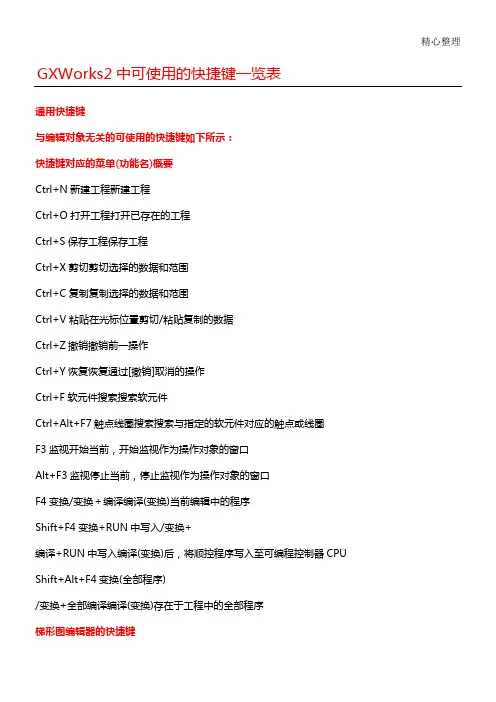
精心整理GXWorks2中可使用的快捷键一览表通用快捷键与编辑对象无关的可使用的快捷键如下所示:快捷键对应的菜单(功能名)概要Ctrl+N 新建工程新建工程Ctrl+O Ctrl+S Ctrl+X Ctrl+C Ctrl+V Ctrl+Z Ctrl+Y Ctrl+F F3Alt+F3F4变换/Shift+F4变换+RUN 中写入/变换+编译+RUN 中写入编译(变换)后,将顺控程序写入至可编程控制器CPUShift+Alt+F4变换(全部程序)/变换+全部编译编译(变换)存在于工程中的全部程序梯形图编辑器的快捷键梯形图编辑器中可使用的快捷键如下所示:快捷键对应的菜单(功能名)概要F5常开触点将常开触点写入至光标位置Shift+F5常开触点OR将常开触点OR写入至光标位置F6常闭触点将常闭触点写入至光标位置Shift+F6常闭触点OR将常闭触点OR写入至光标位置F7F8F9Shift+F9Ctrl+F9Ctrl+F10Shift+F7Shift+F8Alt+F7Alt+F8Shift+Alt+F6非下降沿脉冲将非下降沿脉冲写入至光标位置Shift+Alt+F7非并联上升沿脉冲将非并联上升沿脉冲写入至光标位置Shift+Alt+F8非并联下降沿脉冲将非并联下降沿脉冲写入至光标位置Alt+F5运算结果上升沿脉冲化将运算结果上升沿脉冲化写入至光标位置Ctrl+Alt+F5运算结果下降沿脉冲化将运算结果下降沿脉冲化写入至光标位置Ctrl+Alt+F10运算结果取反将运算结果取反写入至光标位置F10划线写入将划线输入至光标位置Alt+F9划线删除从光标位置删除划线Ctrl+B内嵌ST框插入插入内嵌ST框Ctrl+L行间声明一览以一览显示程序中使用的行间声明Ctrl+Alt+F1模板显示插入与指令/函数/控制语法对应的模板Alt+←模板参数选择(左)每次选择菜单时,从左侧开始选中模板的参数Alt+→模板参数选择(右)每次选择菜单时,从右侧开始选中模板的参数Ctrl+Ctrl+Ctrl+Ctrl+Ctrl+/常开/常闭触点切换切换常开触点与常闭触点Ctrl+;声明/注解类型切换切换声明/注解的类型Ctrl+Alt+Enter指令的部分编辑选择第一个参数的状态下打开梯形图输入画面Alt+→Alt+←(梯形图输入画面)梯形图输入画面中将软元件/标签设为选择状态按下→/←键切换已选择的软元件/标签Alt+↑Alt+↓(梯形图输入画面)在梯形图输入画面中增量/消耗软元件/标签Ctrl+Space(梯形图输入画面)在梯形图输入画面中显示指令/标签的候补Ctrl+→Ctrl+←Ctrl+↑Ctrl+↓(梯形图输入画面)在显示梯形图输入画面时移动编辑画面的光标Ctrl+GCtrl+F5Ctrl+F7Ctrl+F8Ctrl+Ctrl+Ctrl+Ctrl+向下滚动鼠标滚轮缩小缩小编辑画面文字的显示大小Ctrl+Shift+Enter以水平并排打开FB水平并排显示梯形图编辑器与FB的程序编辑器Ctrl+R打开Zoom源块显示Zoom源的SFC图Shift+Alt+→Shift+Alt+←Shift+Alt+↑Shift+Alt+↓向上移动/向下移动/向左移动/向右移动向上/下/左/右移动SFC图上的光标Ctrl+F1打开指令帮助显示指令帮助Space(搜索画面)显示搜索画面Ctrl+Shift+=(内嵌ST)编辑内嵌ST时插入代入运算符(:=)结构化梯形图编辑器的快捷键Ctrl+QCtrl+TCtrl+WCtrl+UCtrl+Alt+A添加梯形图块/下一个在当前编辑中的梯形图块后,添加新增梯形图块1常开触点将常开触点写入至光标位置2常闭触点将常闭触点写入至光标位置3常开触点OR将常开触点OR写入至光标位置4常闭触点OR将常闭触点OR写入至光标位置5竖线将竖线写入至光标位置6横线将横线写入至光标位置7线圈将线圈写入至光标位置8部件选择窗口显示部件选择窗口9函数输入将输入变量写入至光标位置0函数输出将输出变量写入至光标位置Alt+J跳转将跳转写入至光标位置Alt+R返回将返回写入至光标位置Ctrl+MF2+I/O-I/OAlt+↑Alt+Ctrl+G跳转跳转至指定的梯形图块号Ctrl+Shift+M标签-软元件-地址显示切换按照标签→软元件→地址→标签···的顺序切换显示Ctrl+Shift+K标签-注释显示切换按照标签→注释→标签···的顺序切换显示Shift+F2打开程序部件/标签设置打开选择的程序部件的标签设置画面Ctrl+Insert复制复制选择的数据和范围Shift+Delete剪切剪切选择的数据和范围Shift+Insert粘贴在光标位置剪切/粘贴复制的数据Ctrl+B划线的自动连接指定起点和终点后连接划线Insert引导模式/覆盖、插入引导模式编辑时,切换覆盖/插入模式Ctrl+L引导模式/写入划线引导模式编辑时,为用于绘制划线的输入格式F1指令帮助显示指令的详细说明SFC编辑器中编辑时可使用的快捷键如下所示:快捷键对应的菜单(功能名)概要F5[STEP]F6[B]F5[TR]F6[--D]F7[==D]F8[--C]选择合并写入选择合并。
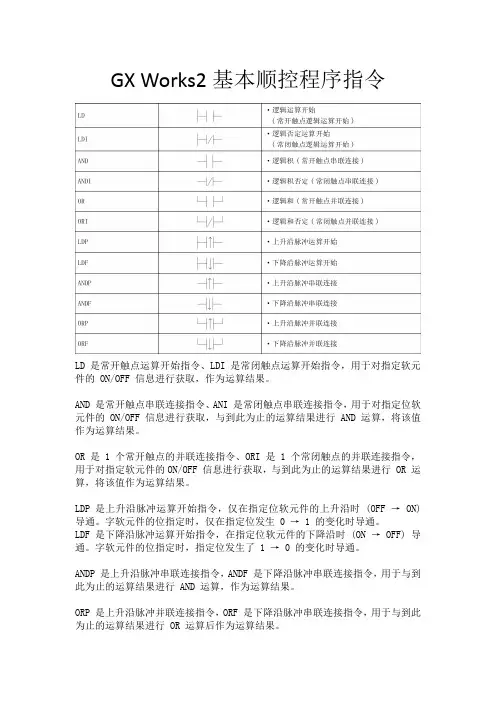
GX Works2基本顺控程序指令LD是常开触点运算开始指令、LDI 是常闭触点运算开始指令,用于对指定软元件的 ON/OFF 信息进行获取,作为运算结果。
AND 是常开触点串联连接指令、ANI 是常闭触点串联连接指令,用于对指定位软元件的 ON/OFF 信息进行获取,与到此为止的运算结果进行 AND 运算,将该值作为运算结果。
OR 是 1 个常开触点的并联连接指令、ORI 是 1 个常闭触点的并联连接指令,用于对指定软元件的ON/OFF 信息进行获取,与到此为止的运算结果进行 OR 运算,将该值作为运算结果。
LDP 是上升沿脉冲运算开始指令,仅在指定位软元件的上升沿时 (OFF → ON) 导通。
字软元件的位指定时,仅在指定位发生 0 → 1 的变化时导通。
LDF 是下降沿脉冲运算开始指令,在指定位软元件的下降沿时 (ON → OFF) 导通。
字软元件的位指定时,指定位发生了 1 → 0 的变化时导通。
ANDP 是上升沿脉冲串联连接指令,ANDF 是下降沿脉冲串联连接指令,用于与到此为止的运算结果进行 AND 运算,作为运算结果。
ORP 是上升沿脉冲并联连接指令,ORF 是下降沿脉冲串联连接指令,用于与到此为止的运算结果进行 OR 运算后作为运算结果。
LDPI 是上升沿脉冲否运算开始指令,在指定位软元件的 OFF 时,ON 时,下降沿时 (ON →OFF) 导通。
字软元件的位指定时,指定位为 0 的情况下、为 1 的情况下、发生 1 → 0 的变化的情况下导通。
LDFI 是下降沿脉冲否运算开始指令,在指定位软元件的上升沿时 (OFF → ON)、OFF 时、ON 时导通。
字软元件的位指定时,指定位为 0 的情况下、为 1 的情况下,发生 0 → 1 的变化的情况下导通。
ANDPI 是上升沿脉冲否串联连接指令,ANDFI 是下降沿脉冲否串联连接指令,用于与到此为止的运算结果进行 AND 运算,作为运算结果。
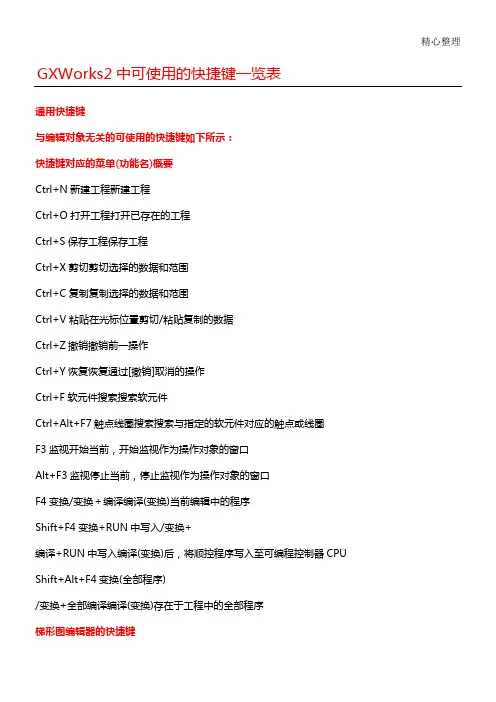
精心整理GXWorks2中可使用的快捷键一览表通用快捷键与编辑对象无关的可使用的快捷键如下所示:快捷键对应的菜单(功能名)概要Ctrl+N 新建工程新建工程Ctrl+O Ctrl+S Ctrl+X Ctrl+C Ctrl+V Ctrl+Z Ctrl+Y Ctrl+F F3Alt+F3F4变换/Shift+F4变换+RUN 中写入/变换+编译+RUN 中写入编译(变换)后,将顺控程序写入至可编程控制器CPUShift+Alt+F4变换(全部程序)/变换+全部编译编译(变换)存在于工程中的全部程序梯形图编辑器的快捷键梯形图编辑器中可使用的快捷键如下所示:快捷键对应的菜单(功能名)概要F5常开触点将常开触点写入至光标位置Shift+F5常开触点OR将常开触点OR写入至光标位置F6常闭触点将常闭触点写入至光标位置Shift+F6常闭触点OR将常闭触点OR写入至光标位置F7F8F9Shift+F9Ctrl+F9Ctrl+F10Shift+F7Shift+F8Alt+F7Alt+F8Shift+Alt+F6非下降沿脉冲将非下降沿脉冲写入至光标位置Shift+Alt+F7非并联上升沿脉冲将非并联上升沿脉冲写入至光标位置Shift+Alt+F8非并联下降沿脉冲将非并联下降沿脉冲写入至光标位置Alt+F5运算结果上升沿脉冲化将运算结果上升沿脉冲化写入至光标位置Ctrl+Alt+F5运算结果下降沿脉冲化将运算结果下降沿脉冲化写入至光标位置Ctrl+Alt+F10运算结果取反将运算结果取反写入至光标位置F10划线写入将划线输入至光标位置Alt+F9划线删除从光标位置删除划线Ctrl+B内嵌ST框插入插入内嵌ST框Ctrl+L行间声明一览以一览显示程序中使用的行间声明Ctrl+Alt+F1模板显示插入与指令/函数/控制语法对应的模板Alt+←模板参数选择(左)每次选择菜单时,从左侧开始选中模板的参数Alt+→模板参数选择(右)每次选择菜单时,从右侧开始选中模板的参数Ctrl+Ctrl+Ctrl+Ctrl+Ctrl+/常开/常闭触点切换切换常开触点与常闭触点Ctrl+;声明/注解类型切换切换声明/注解的类型Ctrl+Alt+Enter指令的部分编辑选择第一个参数的状态下打开梯形图输入画面Alt+→Alt+←(梯形图输入画面)梯形图输入画面中将软元件/标签设为选择状态按下→/←键切换已选择的软元件/标签Alt+↑Alt+↓(梯形图输入画面)在梯形图输入画面中增量/消耗软元件/标签Ctrl+Space(梯形图输入画面)在梯形图输入画面中显示指令/标签的候补Ctrl+→Ctrl+←Ctrl+↑Ctrl+↓(梯形图输入画面)在显示梯形图输入画面时移动编辑画面的光标Ctrl+GCtrl+F5Ctrl+F7Ctrl+F8Ctrl+Ctrl+Ctrl+Ctrl+向下滚动鼠标滚轮缩小缩小编辑画面文字的显示大小Ctrl+Shift+Enter以水平并排打开FB水平并排显示梯形图编辑器与FB的程序编辑器Ctrl+R打开Zoom源块显示Zoom源的SFC图Shift+Alt+→Shift+Alt+←Shift+Alt+↑Shift+Alt+↓向上移动/向下移动/向左移动/向右移动向上/下/左/右移动SFC图上的光标Ctrl+F1打开指令帮助显示指令帮助Space(搜索画面)显示搜索画面Ctrl+Shift+=(内嵌ST)编辑内嵌ST时插入代入运算符(:=)结构化梯形图编辑器的快捷键Ctrl+QCtrl+TCtrl+WCtrl+UCtrl+Alt+A添加梯形图块/下一个在当前编辑中的梯形图块后,添加新增梯形图块1常开触点将常开触点写入至光标位置2常闭触点将常闭触点写入至光标位置3常开触点OR将常开触点OR写入至光标位置4常闭触点OR将常闭触点OR写入至光标位置5竖线将竖线写入至光标位置6横线将横线写入至光标位置7线圈将线圈写入至光标位置8部件选择窗口显示部件选择窗口9函数输入将输入变量写入至光标位置0函数输出将输出变量写入至光标位置Alt+J跳转将跳转写入至光标位置Alt+R返回将返回写入至光标位置Ctrl+MF2+I/O-I/OAlt+↑Alt+Ctrl+G跳转跳转至指定的梯形图块号Ctrl+Shift+M标签-软元件-地址显示切换按照标签→软元件→地址→标签···的顺序切换显示Ctrl+Shift+K标签-注释显示切换按照标签→注释→标签···的顺序切换显示Shift+F2打开程序部件/标签设置打开选择的程序部件的标签设置画面Ctrl+Insert复制复制选择的数据和范围Shift+Delete剪切剪切选择的数据和范围Shift+Insert粘贴在光标位置剪切/粘贴复制的数据Ctrl+B划线的自动连接指定起点和终点后连接划线Insert引导模式/覆盖、插入引导模式编辑时,切换覆盖/插入模式Ctrl+L引导模式/写入划线引导模式编辑时,为用于绘制划线的输入格式F1指令帮助显示指令的详细说明SFC编辑器中编辑时可使用的快捷键如下所示:快捷键对应的菜单(功能名)概要F5[STEP]F6[B]F5[TR]F6[--D]F7[==D]F8[--C]选择合并写入选择合并。

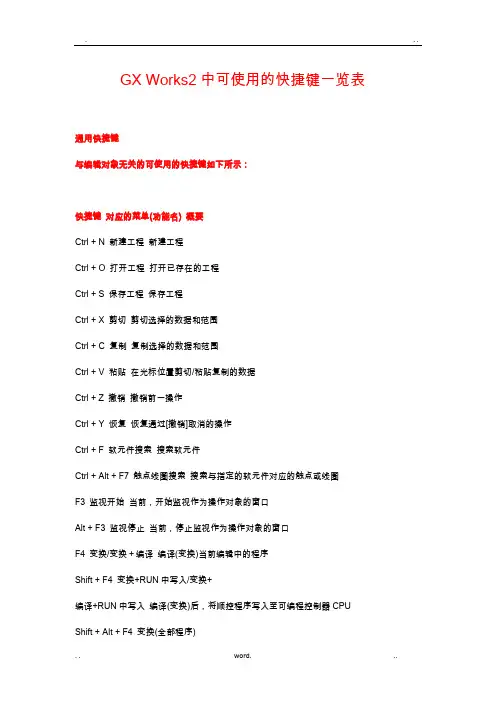
GX Works2中可使用的快捷键一览表通用快捷键与编辑对象无关的可使用的快捷键如下所示:快捷键对应的菜单(功能名) 概要Ctrl + N 新建工程新建工程Ctrl + O 打开工程打开已存在的工程Ctrl + S 保存工程保存工程Ctrl + X 剪切剪切选择的数据和范围Ctrl + C 复制复制选择的数据和范围Ctrl + V 粘贴在光标位置剪切/粘贴复制的数据Ctrl + Z 撤销撤销前一操作Ctrl + Y 恢复恢复通过[撤销]取消的操作Ctrl + F 软元件搜索搜索软元件Ctrl + Alt + F7 触点线圈搜索搜索与指定的软元件对应的触点或线圈F3 监视开始当前,开始监视作为操作对象的窗口Alt + F3 监视停止当前,停止监视作为操作对象的窗口F4 变换/变换+编译编译(变换)当前编辑中的程序Shift + F4 变换+RUN中写入/变换+编译+RUN中写入编译(变换)后,将顺控程序写入至可编程控制器CPU Shift + Alt + F4 变换(全部程序)/变换+全部编译编译(变换)存在于工程中的全部程序梯形图编辑器的快捷键梯形图编辑器中可使用的快捷键如下所示:快捷键对应的菜单(功能名) 概要F5 常开触点将常开触点写入至光标位置Shift + F5 常开触点OR 将常开触点OR写入至光标位置F6 常闭触点将常闭触点写入至光标位置Shift + F6 常闭触点OR 将常闭触点OR写入至光标位置F7 线圈将线圈写入至光标位置F8 应用指令将应用指令写入至光标位置F9 横线输入将横线写入至光标位置Shift + F9 竖线输入将竖线写入至光标位置Ctrl + F9 横线删除删除光标位置中的横线Ctrl + F10 竖线删除删除光标位置中的竖线Shift + F7 上升沿脉冲将上升沿脉冲写入至光标位置Shift + F8 下降沿脉冲将下降沿脉冲写入至光标位置Alt + F7 并联上升沿脉冲将并联上升沿脉冲写入至光标位置Alt + F8 并联下降沿脉冲将并联下降沿脉冲写入至光标位置Shift + Alt + F5 非上升沿脉冲将非上升沿脉冲写入至光标位置Shift + Alt + F6 非下降沿脉冲将非下降沿脉冲写入至光标位置Shift + Alt + F7 非并联上升沿脉冲将非并联上升沿脉冲写入至光标位置Shift + Alt + F8 非并联下降沿脉冲将非并联下降沿脉冲写入至光标位置Alt + F5 运算结果上升沿脉冲化将运算结果上升沿脉冲化写入至光标位置Ctrl + Alt + F5 运算结果下降沿脉冲化将运算结果下降沿脉冲化写入至光标位置Ctrl + Alt + F10 运算结果取反将运算结果取反写入至光标位置F10 划线写入将划线输入至光标位置Alt + F9 划线删除从光标位置删除划线Ctrl + B 内嵌ST框插入插入内嵌ST框Ctrl + L 行间声明一览以一览显示程序中使用的行间声明Ctrl + Alt + F1 模板显示插入与指令/函数/控制语法对应的模板Alt + ←模板参数选择(左) 每次选择菜单时,从左侧开始选中模板的参数Alt + →模板参数选择(右) 每次选择菜单时,从右侧开始选中模板的参数Ctrl + Alt + F6 软元件显示显示通过编译分配的实际软元件Shift + Insert 行插入将行插入至光标位置Shift + Delete 行删除删除光标位置的行Ctrl + Insert 列插入将列插入至光标位置Ctrl + Delete 列删除删除光标位置的列Ctrl + Shift + →连接横线至右侧的梯形图符号从光标位置连接横线至右侧的梯形图符号Ctrl + Shift + ←连接横线至左侧的梯形图符号从光标位置连接横线至左侧的梯形图符号Ctrl + →左方向的横线输入/删除从光标位置向右输入/删除横线Ctrl + ←左方向的横线输入/删除从光标位置向左输入/删除横线Ctrl + ↓下方向的竖线输入/删除从光标位置向下输入/删除竖线Ctrl + ↑上方向的竖线输入/删除从光标位置向上输入/删除竖线Ctrl + / 常开/常闭触点切换切换常开触点与常闭触点Ctrl + ; 声明/注解类型切换切换声明/注解的类型Ctrl + Alt + Enter 指令的部分编辑选择第一个参数的状态下打开梯形图输入画面Alt + →Alt + ←(梯形图输入画面) 梯形图输入画面中将软元件/标签设为选择状态按下→/←键切换已选择的软元件/标签Alt + ↑Alt + ↓(梯形图输入画面) 在梯形图输入画面中增量/消耗软元件/标签Ctrl + Space (梯形图输入画面) 在梯形图输入画面中显示指令/标签的候补Ctrl + →Ctrl + ←Ctrl + ↑Ctrl + ↓(梯形图输入画面) 在显示梯形图输入画面时移动编辑画面的光标Ctrl + G 跳转显示跳转指定的行Ctrl + Alt + PageDown 下一梯形图块起始跳转将光标从当前位置跳转至下一梯形图块的起始位置Ctrl + Alt + PageUp 上一梯形图块起始跳转将光标从当前位置跳转至上一梯形图块的起始位置Ctrl + F5 注释显示显示软元件注释、标签注释Ctrl + F7 声明显示显示声明Ctrl + F8 注解显示显示注解Ctrl + -隐藏梯形图块隐藏梯形图块Ctrl + +显示梯形图块显示已隐藏的梯形图块Ctrl +向上滚动鼠标滚轮扩大扩大编辑画面文字的显示大小Ctrl +向下滚动鼠标滚轮缩小缩小编辑画面文字的显示大小Ctrl + Shift + Enter 以水平并排打开FB 水平并排显示梯形图编辑器与FB的程序编辑器Ctrl + R 打开Zoom源块显示Zoom源的SFC图Shift + Alt + →Shift + Alt + ←Shift + Alt + ↑Shift + Alt + ↓向上移动/向下移动/向左移动/向右移动向上/下/左/右移动SFC图上的光标Ctrl + F1 打开指令帮助显示指令帮助Space (搜索画面) 显示搜索画面Ctrl + Shift + =(内嵌ST) 编辑内嵌ST时插入代入运算符(:= )结构化梯形图编辑器的快捷键结构化梯形图编辑器中编辑时可使用的快捷键如下所示:快捷键对应的菜单(功能名) 概要Ctrl + Q 图形选择模式为用于配置触点/线圈的输入格式Ctrl + Shift + Q 引导模式/编辑为键盘主体的输入格式Ctrl + T 划线写入模式为用于绘制划线的输入格式Ctrl + Shift + A 引导模式/自动插入注释输入区域引导模式编辑时,在已添加梯形图块的起始位置添加注释输入区域Ctrl + W 行插入向编辑中的梯形图插入一行Ctrl + U 列插入向编辑中的梯形图插入一列Ctrl + Alt + B 添加梯形图块/上一个在当前编辑中的梯形图块前,添加新增梯形图块Ctrl + Alt + A 添加梯形图块/下一个在当前编辑中的梯形图块后,添加新增梯形图块1 常开触点将常开触点写入至光标位置2 常闭触点将常闭触点写入至光标位置3 常开触点OR 将常开触点OR写入至光标位置4 常闭触点OR 将常闭触点OR写入至光标位置5 竖线将竖线写入至光标位置6 横线将横线写入至光标位置7 线圈将线圈写入至光标位置8 部件选择窗口显示部件选择窗口9 函数输入将输入变量写入至光标位置0 函数输出将输出变量写入至光标位置Alt + J 跳转将跳转写入至光标位置Alt + R 返回将返回写入至光标位置Ctrl + M 梯形图注释写入注释输入区域Ctrl + Shift + L 梯形图块标签显示梯形图块标签编辑画面F2 标签选择显示标签登录/选择画面+I/O导脚/添加添加函数、FB的参数个数-I/O导脚/删除删除函数、FB的参数个数Alt + ↑Alt + ↓-引导模式编辑时,缩小/扩大梯形图块的宽度Ctrl + Alt + S 触点/线圈类型/设置设置触点、线圈的类型Ctrl + Alt + C 触点/线圈类型/更改每次执行时,按照以下顺序更改触点、线圈的类型·常开触点→常闭触点·线圈→反转型线圈→设置→复位Ctrl + G 跳转跳转至指定的梯形图块号Ctrl + Shift + M 标签-软元件-地址显示切换按照标签→软元件→地址→标签··的顺序切换显示Ctrl + Shift + K 标签-注释显示切换按照标签→注释→标签··的顺序切换显示Shift + F2 打开程序部件/标签设置打开选择的程序部件的标签设置画面Ctrl + Insert 复制复制选择的数据和范围Shift + Delete 剪切剪切选择的数据和范围Shift + Insert 粘贴在光标位置剪切/粘贴复制的数据Ctrl + B 划线的自动连接指定起点和终点后连接划线Insert 引导模式/覆盖、插入引导模式编辑时,切换覆盖/插入模式Ctrl + L 引导模式/写入划线引导模式编辑时,为用于绘制划线的输入格式F1 指令帮助显示指令的详细说明SFC编辑器中编辑时可使用的快捷键如下所示:快捷键对应的菜单(功能名) 概要F5 [STEP] 步在光标位置写入SFC符号F6 [B] 块起动步-有结束检查在光标位置写入SFC符号Shift + F6 [BS] 块起动步-无结束检查在光标位置写入SFC符号F8 [JUMP] 跳转在光标位置写入SFC符号F7 [END]END 步在光标位置写入SFC符号Shift + F5 [DUMMY] 虚拟步在光标位置写入SFC符号F5 [TR] 转移在光标位置写入SFC符号F6 [--D] 选择分支写入选择分支。
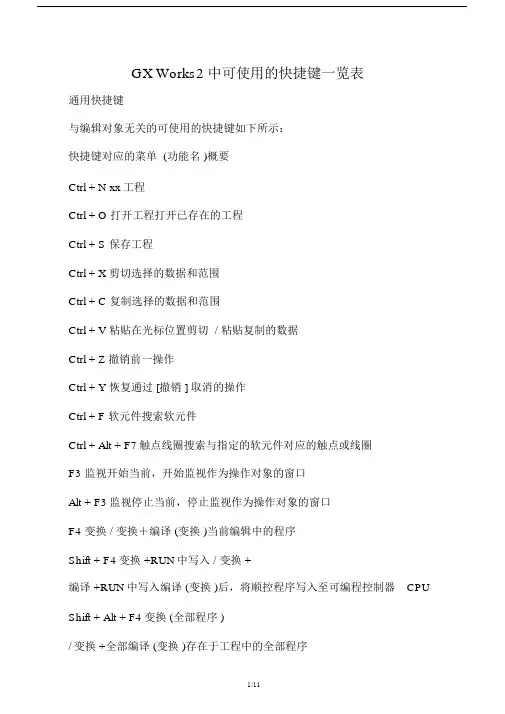
GX Works2中可使用的快捷键一览表通用快捷键与编辑对象无关的可使用的快捷键如下所示:快捷键对应的菜单 (功能名 )概要Ctrl + N xx工程Ctrl + O 打开工程打开已存在的工程Ctrl + S 保存工程Ctrl + X 剪切选择的数据和范围Ctrl + C 复制选择的数据和范围Ctrl + V 粘贴在光标位置剪切 / 粘贴复制的数据Ctrl + Z 撤销前一操作Ctrl + Y 恢复通过 [撤销 ] 取消的操作Ctrl + F 软元件搜索软元件Ctrl + Alt + F7触点线圈搜索与指定的软元件对应的触点或线圈F3 监视开始当前,开始监视作为操作对象的窗口Alt + F3监视停止当前,停止监视作为操作对象的窗口F4 变换 / 变换+编译 (变换 )当前编辑中的程序Shift + F4变换 +RUN中写入 / 变换 +编译 +RUN中写入编译 (变换 )后,将顺控程序写入至可编程控制器CPU Shift + Alt + F4变换 (全部程序 )/变换 +全部编译 (变换 )存在于工程中的全部程序梯形图编辑器的快捷键梯形图编辑器中可使用的快捷键如下所示:快捷键对应的菜单 (功能名 )概要F5 常开触点将常开触点写入至光标位置Shift + F5常开触点 OR 将常开触点 OR写入至光标位置F6 常闭触点将常闭触点写入至光标位置Shift + F6常闭触点 OR 将常闭触点 OR写入至光标位置F7 线圈将线圈写入至光标位置F8 应用指令将应用指令写入至光标位置F9 横线输入将横线写入至光标位置Shift + F9竖线输入将竖线写入至光标位置Ctrl + F9横线删除光标位置中的横线Ctrl + F10竖线删除光标位置中的竖线Shift + F7上升沿脉冲将上升沿脉冲写入至光标位置Shift + F8下降沿脉冲将下降沿脉冲写入至光标位置Alt + F7并联上升沿脉冲将并联上升沿脉冲写入至光标位置Alt + F8并联下降沿脉冲将并联下降沿脉冲写入至光标位置Shift + Alt + F5非上升沿脉冲将非上升沿脉冲写入至光标位置Shift + Alt + F6非下降沿脉冲将非下降沿脉冲写入至光标位置Shift + Alt + F7非并联上升沿脉冲将非并联上升沿脉冲写入至光标位置Shift + Alt + F8非并联下降沿脉冲将非并联下降沿脉冲写入至光标位置Alt + F5运算结果上升沿脉冲化将运算结果上升沿脉冲化写入至光标位置Ctrl + Alt + F5运算结果下降沿脉冲化将运算结果下降沿脉冲化写入至光标位置 Ctrl + Alt + F10运算结果取反将运算结果取反写入至光标位置F10 划线写入将划线输入至光标位置Alt + F9划线删除从光标位置删除划线Ctrl + B 内嵌 ST框插入内嵌 ST框Ctrl + L 行间声明一览以一览显示程序中使用的行间声明Ctrl + Alt + F1模板显示插入与指令 / 函数/ 控制语法对应的模板Alt +←模板参数选择(左)每次选择菜单时,从左侧开始选中模板的参数Alt +→模板参数选择(右)每次选择菜单时,从右侧开始选中模板的参数Ctrl + Alt + F6软元件显示通过编译分配的实际软元件Shift + Insert 行插入将行插入至光标位置Shift + Delete 行删除光标位置的行Ctrl + Insert 列插入将列插入至光标位置Ctrl + Delete 列删除光标位置的列Ctrl + Shift + 连接→横线至右侧的梯形图符号从光标位置连接横线至右侧的梯形图符号 Ctrl + Shift + 连接←横线至左侧的梯形图符号从光标位置连接横线至左侧的梯形图符号 Ctrl + →左方向的横线输入 / 删除从光标位置向右输入 / 删除横线Ctrl + 左←方向的横线输入 / 删除从光标位置向左输入/ 删除横线Ctrl + 下↓方向的竖线输入 / 删除从光标位置向下输入/ 删除竖线Ctrl + 上↑方向的竖线输入 / 删除从光标位置向上输入/ 删除竖线Ctrl + /常开 / 常闭触点切换常开触点与常闭触点Ctrl + ;声明 / 注解类型切换声明 / 注解的类型Ctrl + Alt + Enter 指令的部分编辑选择第一个参数的状态下打开梯形图输入画面 Alt + →Alt +←(梯形图输入画面)梯形图输入画面中将软元件/ 标签设为选择状态按下→/←键切换已选择的软元件 / 标签Alt +↑Alt + ↓(梯形图输入画面 )在梯形图输入画面中增量 / 消耗软元件 / 标签 Ctrl + Space 梯(形图输入画面 )在梯形图输入画面中显示指令 / 标签的候补Ctrl +→Ctrl +←Ctrl +↑Ctrl +↓(梯形图输入画面)在显示梯形图输入画面时移动编辑画面的光标Ctrl + G 跳转显示跳转指定的行Ctrl +Alt +PageDown 下一梯形图块起始跳转将光标从当前位置跳转至下一梯形图块的起始位置Ctrl + Alt + PageUp 上一梯形图块起始跳转将光标从当前位置跳转至上一梯形图块的起始位置Ctrl + F5注释显示软元件注释、标签注释Ctrl + F7声明显示声明Ctrl + F8注解显示注解Ctrl +-隐藏梯形图块Ctrl ++显示梯形图块显示已隐藏的梯形图块Ctrl +向上滚动鼠标滚轮扩大编辑画面文字的显示大小Ctrl +向下滚动鼠标滚轮缩辑画面文字的显示大小Ctrl + Shift + Enter 以水平并排打开FB 水平并排显示梯形图编辑器与FB的程序编辑器Ctrl + R 打开 Zoom 源块显示 Zoom 源的 SFC图Shift + Alt +→Shift + Alt +←Shift + Alt +↑Shift + Alt +向上↓移动/向下移动/向左移动 / 向右移动向上 / 下/ 左/ 右移动 SFC图上的光标Ctrl + F1打开指令帮助显示指令帮助Space (搜索画面 )显示搜索画面Ctrl + Shift +=(内嵌 ST)编辑内嵌 ST时插入代入运算符 (: = )结构化梯形图编辑器的快捷键结构化梯形图编辑器中编辑时可使用的快捷键如下所示:快捷键对应的菜单 (功能名 )概要Ctrl + Q 图形选择模式为用于配置触点/ 线圈的输入格式Ctrl + Shift + Q 引导模式 / 编辑为键盘主体的输入格式Ctrl + T 划线写入模式为用于绘制划线的输入格式Ctrl + Shift + A 引导模式 /自动插入注释输入区域引导模式编辑时,在已添加梯形图块的起始位置添加注释输入区域Ctrl + W 行插入向编辑中的梯形图插入一行Ctrl + U 列插入向编辑中的梯形图插入一列Ctrl + Alt + B 添加梯形图块 / 上一个在当前编辑中的梯形图块前,添加新增梯形图块 Ctrl + Alt + A 添加梯形图块 / 下一个在当前编辑中的梯形图块后,添加新增梯形图块 1 常开触点将常开触点写入至光标位置2常闭触点将常闭触点写入至光标位置3常开触点 OR 将常开触点 OR写入至光标位置4常闭触点 OR 将常闭触点 OR写入至光标位置5竖线将竖线写入至光标位置6横线将横线写入至光标位置7线圈将线圈写入至光标位置8部件选择窗口显示部件选择窗口9函数输入将输入变量写入至光标位置0函数输出将输出变量写入至光标位置Alt + J 跳转将跳转写入至光标位置Alt + R 返回将返回写入至光标位置Ctrl + M 梯形图注释写入注释输入区域Ctrl + Shift + L 梯形图块标签显示梯形图块标签编辑画面F2 标签选择显示标签登录/ 选择画面+I/O 导脚 / 添加函数、 FB 的参数个数- I/O 导脚 / 删除函数、 FB 的参数个数Alt +↑Alt + ↓-引导模式编辑时,缩小 / 扩大梯形图块的宽度Ctrl + Alt + S 触点 / 线圈类型 / 设置触点、线圈的类型Ctrl + Alt + C 触点 / 线圈类型 / 更改每次执行时,按照以下顺序更改触点、线圈的类型·常开触点→常闭触点·线圈→反转型线圈→设置→复位Ctrl + G 跳转至指定的梯形图块号Ctrl +Shift +M 标签 -软元件 -地址显示切换按照标签→软元件→地址→标签·的顺序切换显示Ctrl + Shift + K 标签 -注释显示切换按照标签→注释→标签·的顺序切换显示Shift + F2打开程序部件 / 标签设置打开选择的程序部件的标签设置画面Ctrl + Insert 复制选择的数据和范围Shift + Delete 剪切选择的数据和范围Shift + Insert 粘贴在光标位置剪切 / 粘贴复制的数据Ctrl + B 划线的自动连接指定起点和终点后连接划线Insert 引导模式 / 覆盖、插入引导模式编辑时,切换覆盖/ 插入模式Ctrl + L 引导模式 / 写入划线引导模式编辑时,为用于绘制划线的输入格式F1 指令帮助显示指令的详细说明SFC编辑器中编辑时可使用的快捷键如下所示:快捷键对应的菜单 (功能名 )概要F5 [STEP]步在光标位置写入SFC符号F6 [B]块起动步 -有结束检查在光标位置写入SFC符号Shift + F6 [BS]块起动步 -无结束检查在光标位置写入SFC符号F8 [JUMP]跳转在光标位置写入SFC符号F7 [END]END 步在光标位置写入SFC符号Shift + F5 [DUMMY]虚拟步在光标位置写入SFC符号F5 [TR]转移在光标位置写入SFC符号F6 [--D]选择分支写入选择分支。
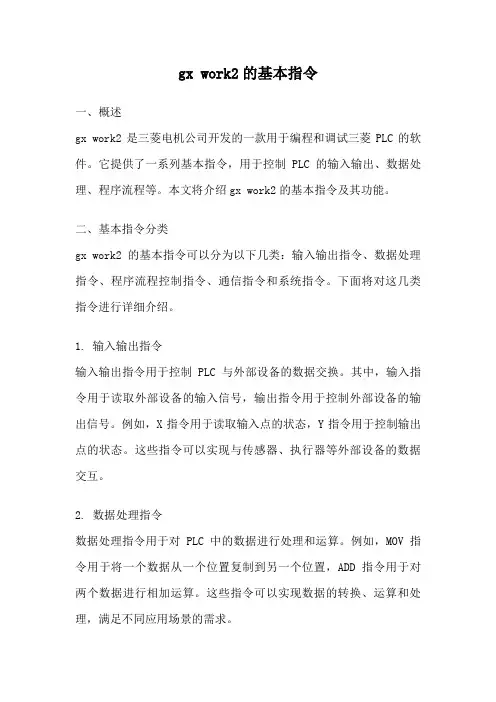
gx work2的基本指令一、概述gx work2是三菱电机公司开发的一款用于编程和调试三菱PLC的软件。
它提供了一系列基本指令,用于控制PLC的输入输出、数据处理、程序流程等。
本文将介绍gx work2的基本指令及其功能。
二、基本指令分类gx work2的基本指令可以分为以下几类:输入输出指令、数据处理指令、程序流程控制指令、通信指令和系统指令。
下面将对这几类指令进行详细介绍。
1. 输入输出指令输入输出指令用于控制PLC与外部设备的数据交换。
其中,输入指令用于读取外部设备的输入信号,输出指令用于控制外部设备的输出信号。
例如,X指令用于读取输入点的状态,Y指令用于控制输出点的状态。
这些指令可以实现与传感器、执行器等外部设备的数据交互。
2. 数据处理指令数据处理指令用于对PLC中的数据进行处理和运算。
例如,MOV指令用于将一个数据从一个位置复制到另一个位置,ADD指令用于对两个数据进行相加运算。
这些指令可以实现数据的转换、运算和处理,满足不同应用场景的需求。
3. 程序流程控制指令程序流程控制指令用于控制程序的执行流程。
例如,LD指令用于将一个数据加载到一个寄存器中,LDP指令用于将一个数据加载到一个标记中。
这些指令可以实现程序的跳转、循环和条件判断,实现复杂的逻辑控制。
4. 通信指令通信指令用于实现PLC与其他设备之间的通信。
例如,MOVBLK指令用于在PLC与上位机之间传输数据块。
这些指令可以实现PLC与外部设备的数据交换和远程控制。
5. 系统指令系统指令用于对PLC系统进行设置和监控。
例如,MCR指令用于启动或停止PLC的运行,MCMP指令用于对PLC的程序进行比较。
这些指令可以实现PLC系统的配置和运行状态的监控。
三、基本指令的应用举例下面将通过一些具体的应用举例,展示gx work2的基本指令的应用。
1. 输入输出指令的应用假设有一个自动化生产线,需要读取传感器的信号来判断物料是否到位,并通过执行器控制物料的进出。
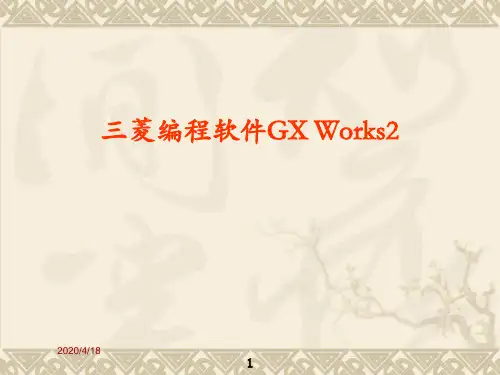
GX Works2使用说明1.参数 (2)1.1PLC参数 (2)1.2网络参数 (3)1.2.1以太网/CC IE/MELSECNET (3)1.2.2CC-LINK (4)2.智能功能模块 (5)2.1新建模块添加 (5)2.2AI模块Q68ADI初始化设置 (6)2.3AO模块Q68DAIN初始化设置 (8)3.PLC与工程师站的连接 (9)3.1USB连接方式 (9)3.2以太网连接 (10)3.2.1通过PLC内置以太网连接 (10)3.2.2通过以太网模块QJ71E71连接 (12)3.2.3经PLC间的H网通过其他PLC连接 (14)1.参数1.1PLC参数选择工程-->参数-->PLC参数,打开PLC参数设置画面,如图1.1所示:图1.1选择I/O分配设置选项卡,对I/O分配进行设置,各设置项及含义如下:类型:指定模块的类型,如智能、输入、输出及空模块等;型号:指定模块的型号;点数:该模块所站I/O点数;起始XY:为该模块指定起始X(输入)Y(输出)地址;基板型号:指定基板型号;电源模块型号:指定电源模块型号;扩展电缆型号:指定扩展电缆型号(使用了扩展基板时指定);插槽数:指定该基板的插槽数目。
注意:可以在I/O分配里设置空模块作为预留模块,所占点数根据“PLC系统设置”选项卡里“空插槽点数”的设置可以为16点或32点。
1.2网络参数1.2.1以太网/CC IE/MELSECNET1.选择参数-->网络参数-->以太网/CC IE/MELSECNET选项卡,打开以太网/CC IE/MELSECNET参数设置画面,如图1.2所示:图1.22.图1.2所示为MELSEC H网主站设置,点击“网络范围分配”打开网络范围分配设置画面,如图1.3所示;点击“刷新参数”打开刷新参数设置画面,如图1.4所示:图1.33.图1.3所示画面为主站网络范围分配设置画面,在该设置画面中分配主、从站所使用的位地址B和子地址W的范围,H网中主站默认为1号站;对于从站,不需要进行该设置,只需设置刷新参数即可。
ㅔ 㛑 ㆛㓐 )$䕃ӊA - 1●安全注意事项●(使用之前请务必阅读)使用本产品之前,应仔细阅读本手册及本手册中所介绍的关联手册,同时在充分注意安全的前提下正确地操作。
本手册中的注意事项仅记载了与本产品有关的内容。
关于可编程控制器系统方面的安全注意事项,请参阅CPU 模块的用户手册。
本手册中,安全注意事项被分为注意根据情况不同,即使对两级注意事项都须遵照执行,因为它们对于操作人员安全是至关重要的。
妥善保管本手册,放置于操作人员易于取阅的地方,并应将本手册交给最终用户。
[设计注意事项][启动、维护时的注意事项]●关于产品的应用●(1)在使用三菱可编程控制器时,应该符合以下条件:即使在可编程控制器设备出现问题或故障时也不会导致重大事故,并且应在设备外部系统地配备能应付任何问题或故障的备用设备及失效安全功能。
(2)三菱可编程控制器是以一般工业用途等为对象设计和制造的通用产品。
因此,三菱可编程控制器不应用于以下设备·系统等特殊用途。
如果用于以下特殊用途,对于三菱可编程控制器的质量、性能、安全等所有相关责任(包括但不限于债务未履行责任、瑕疵担保责任、质量保证责任、违法行为责任、制造物责任),三菱电机将不负责。
·面向各电力公司的核电站以及其它发电厂等对公众有较大影响的用途。
·用于各铁路公司或公用设施目的等有特殊质量保证体系要求的用途。
·航空航天、医疗、铁路、焚烧·燃料装置、载人移动设备、载人运输装置、娱乐设备、安全设备等预计对人身财产有较大影响的用途。
然而,对于上述应用,如果在限定于具体用途,无需特殊质量(超出一般规格的质量等)要求的条件下,经过三菱电机的判断也可以使用三菱可编程控制器,详细情况请与当地三菱电机代表机构协商。
A - 2修订记录*本手册号在封底的左下角。
印刷日期*手册编号修改内容2011年10月SH(NA)-081046CHN-A第一版2012年6月SH(NA)-081046CHN-B第二版部分改版2013年3月SH(NA)-081046CHN-C第三版部分改版2013年7月SH(NA)-081046CHN-D第四版部分改版日文手册原稿: SH-080983-H本手册不授予工业产权或任何其它类型的权利,也不授予任何专利许可。
在GX Works2中,RST指令是一个非常重要的指令,它用于对PLC (可编程逻辑控制器)进行复位操作。
在本文中,我将深入探讨GX Works2中RST指令的作用、使用方法和相关注意事项。
RST指令是一个用于对PLC进行复位操作的指令,它可以将PLC的运行状态重置为初始状态,使PLC重新开始运行用户程序。
在GX Works2中,RST指令通常与其他指令结合使用,以实现对PLC系统的灵活控制和管理。
在实际应用中,RST指令通常用于对PLC系统进行初始化设置、故障处理和系统维护等操作,具有非常重要的作用。
在GX Works2中,使用RST指令需要注意以下几点:1. RST指令的语法和参数设置:在GX Works2中,RST指令的语法以及相关参数设置需要严格按照PLC的规范和要求进行,以确保PLC 能够正常进行复位操作。
2. 复位操作的影响范围:在实际应用中,使用RST指令进行复位操作时,需要考虑复位操作对PLC系统的影响范围,以避免对系统产生不必要的影响。
3. 复位操作的安全性和可靠性:在使用RST指令进行复位操作时,需要考虑操作的安全性和可靠性,以确保系统能够在复位操作后正常运行。
个人观点和理解:对于GX Works2中RST指令的使用,我认为需要深入理解PLC系统的工作原理和运行机制,以确保能够正确、安全地使用RST指令进行复位操作。
需要注意对PLC系统进行全面的评估和分析,以确定复位操作的影响范围,从而避免对系统产生不必要的影响。
总结回顾:在本文中,我们深度探讨了GX Works2中RST指令的作用、使用方法和相关注意事项。
我们强调了在使用RST指令时需要注意语法和参数设置、复位操作的影响范围,以及复位操作的安全性和可靠性。
共享了个人对RST指令使用的观点和理解,强调了理解PLC系统工作原理的重要性。
希望本文能够帮助您更全面、深入地理解GX Works2中RST指令的使用。
这是一篇以从简到繁、由浅入深的方式探讨主题的文章,旨在帮助读者更全面、深入地理解GX Works2中RST指令的使用。
gxworks2 st语言数据类型转换函数-回复问题:gxworks2 st语言数据类型转换函数概述:在使用GX Works2 ST语言编程时,经常需要进行不同数据类型之间的转换。
为了满足这个需求,GX Works2 ST语言提供了多种数据类型转换函数,可以将一个数据类型转换为另一种数据类型。
本文将详细介绍GX Works2 ST语言中常用的数据类型转换函数,以便读者了解如何正确地使用这些函数。
1. BOOL转换:BOOL类型在GX Works2 ST语言中通常用于表示开关状态。
在一些情况下,需要将BOOL类型转换为其他数据类型。
可以使用以下函数实现BOOL 转换:- BOOL_TO_INT:将BOOL类型转换为INT类型。
- BOOL_TO_REAL:将BOOL类型转换为REAL类型。
- BOOL_TO_DINT:将BOOL类型转换为DINT类型。
- BOOL_TO_WORD:将BOOL类型转换为WORD类型。
2. INT转换:INT类型是GX Works2 ST语言中常用的整数数据类型之一,可以用于表示较小的整数值。
以下函数可以实现INT类型的转换:- INT_TO_BOOL:将INT类型转换为BOOL类型。
- INT_TO_REAL:将INT类型转换为REAL类型。
- INT_TO_UINT:将INT类型转换为UINT类型。
- INT_TO_DINT:将INT类型转换为DINT类型。
3. REAL转换:REAL类型用于表示带有小数的数字。
在需要进行浮点数转换时,可以使用以下函数:- REAL_TO_BOOL:将REAL类型转换为BOOL类型。
- REAL_TO_INT:将REAL类型转换为INT类型。
- REAL_TO_STRING:将REAL类型转换为字符串类型。
- REAL_TO_DINT:将REAL类型转换为DINT类型。
4. 字符串转换:STRING类型是GX Works2 ST语言中用于处理文本的数据类型。
GX Works2中可使用的快捷键一览表通用快捷键与编辑对象无关的可使用的快捷键如下所示:快捷键对应的菜单(功能名) 概要Ctrl + N 新建工程新建工程Ctrl + O 打开工程打开已存在的工程Ctrl + S 保存工程保存工程Ctrl + X 剪切剪切选择的数据和范围Ctrl + C 复制复制选择的数据和范围Ctrl + V 粘贴在光标位置剪切/粘贴复制的数据Ctrl + Z 撤销撤销前一操作Ctrl + Y 恢复恢复通过[撤销]取消的操作Ctrl + F 软元件搜索搜索软元件Ctrl + Alt + F7 触点线圈搜索搜索与指定的软元件对应的触点或线圈F3 监视开始当前,开始监视作为操作对象的窗口Alt + F3 监视停止当前,停止监视作为操作对象的窗口F4 变换/变换+编译编译(变换)当前编辑中的程序Shift + F4 变换+RUN中写入/变换+编译+RUN中写入编译(变换)后,将顺控程序写入至可编程控制器CPUShift + Alt + F4 变换(全部程序)/变换+全部编译编译(变换)存在于工程中的全部程序梯形图编辑器的快捷键梯形图编辑器中可使用的快捷键如下所示:快捷键对应的菜单(功能名) 概要F5 常开触点将常开触点写入至光标位置Shift + F5 常开触点OR 将常开触点OR写入至光标位置F6 常闭触点将常闭触点写入至光标位置Shift + F6 常闭触点OR 将常闭触点OR写入至光标位置F7 线圈将线圈写入至光标位置F8 应用指令将应用指令写入至光标位置F9 横线输入将横线写入至光标位置Shift + F9 竖线输入将竖线写入至光标位置Ctrl + F9 横线删除删除光标位置中的横线Ctrl + F10 竖线删除删除光标位置中的竖线Shift + F7 上升沿脉冲将上升沿脉冲写入至光标位置Shift + F8 下降沿脉冲将下降沿脉冲写入至光标位置Alt + F7 并联上升沿脉冲将并联上升沿脉冲写入至光标位置Alt + F8 并联下降沿脉冲将并联下降沿脉冲写入至光标位置Shift + Alt + F5 非上升沿脉冲将非上升沿脉冲写入至光标位置Shift + Alt + F6 非下降沿脉冲将非下降沿脉冲写入至光标位置Shift + Alt + F7 非并联上升沿脉冲将非并联上升沿脉冲写入至光标位置Shift + Alt + F8 非并联下降沿脉冲将非并联下降沿脉冲写入至光标位置Alt + F5 运算结果上升沿脉冲化将运算结果上升沿脉冲化写入至光标位置Ctrl + Alt + F5 运算结果下降沿脉冲化将运算结果下降沿脉冲化写入至光标位置Ctrl + Alt + F10 运算结果取反将运算结果取反写入至光标位置F10 划线写入将划线输入至光标位置Alt + F9 划线删除从光标位置删除划线Ctrl + B 内嵌ST框插入插入内嵌ST框Ctrl + L 行间声明一览以一览显示程序中使用的行间声明Ctrl + Alt + F1 模板显示插入与指令/函数/控制语法对应的模板Alt + ←模板参数选择(左) 每次选择菜单时,从左侧开始选中模板的参数Alt + →模板参数选择(右) 每次选择菜单时,从右侧开始选中模板的参数Ctrl + Alt + F6 软元件显示显示通过编译分配的实际软元件Shift + Insert 行插入将行插入至光标位置Shift + Delete 行删除删除光标位置的行Ctrl + Insert 列插入将列插入至光标位置Ctrl + Delete 列删除删除光标位置的列Ctrl + Shift + →连接横线至右侧的梯形图符号从光标位置连接横线至右侧的梯形图符号Ctrl + Shift + ←连接横线至左侧的梯形图符号从光标位置连接横线至左侧的梯形图符号Ctrl + →左方向的横线输入/删除从光标位置向右输入/删除横线Ctrl + ←左方向的横线输入/删除从光标位置向左输入/删除横线Ctrl + ↓下方向的竖线输入/删除从光标位置向下输入/删除竖线Ctrl + ↑上方向的竖线输入/删除从光标位置向上输入/删除竖线Ctrl + / 常开/常闭触点切换切换常开触点与常闭触点Ctrl + ; 声明/注解类型切换切换声明/注解的类型Ctrl + Alt + Enter 指令的部分编辑选择第一个参数的状态下打开梯形图输入画面Alt + →Alt + ← (梯形图输入画面) 梯形图输入画面中将软元件/标签设为选择状态按下→/←键切换已选择的软元件/标签Alt + ↑Alt + ↓ (梯形图输入画面) 在梯形图输入画面中增量/消耗软元件/标签Ctrl + Space (梯形图输入画面) 在梯形图输入画面中显示指令/标签的候补Ctrl + →Ctrl + ←Ctrl + ↑Ctrl + ↓ (梯形图输入画面) 在显示梯形图输入画面时移动编辑画面的光标Ctrl + G 跳转显示跳转指定的行Ctrl + Alt + PageDown 下一梯形图块起始跳转将光标从当前位置跳转至下一梯形图块的起始位置Ctrl + Alt + PageUp 上一梯形图块起始跳转将光标从当前位置跳转至上一梯形图块的起始位置Ctrl + F5 注释显示显示软元件注释、标签注释Ctrl + F7 声明显示显示声明Ctrl + F8 注解显示显示注解Ctrl + -隐藏梯形图块隐藏梯形图块Ctrl + +显示梯形图块显示已隐藏的梯形图块Ctrl +向上滚动鼠标滚轮扩大扩大编辑画面文字的显示大小Ctrl +向下滚动鼠标滚轮缩小缩小编辑画面文字的显示大小Ctrl + Shift + Enter 以水平并排打开FB 水平并排显示梯形图编辑器与FB的程序编辑器Ctrl + R 打开Zoom源块显示Zoom源的SFC 图Shift + Alt + →Shift + Alt + ←Shift + Alt + ↑Shift + Alt + ↓向上移动/向下移动/向左移动/向右移动向上/下/左/右移动SFC图上的光标Ctrl + F1 打开指令帮助显示指令帮助Space (搜索画面) 显示搜索画面Ctrl + Shift + = (内嵌ST) 编辑内嵌ST时插入代入运算符(:= )结构化梯形图编辑器的快捷键结构化梯形图编辑器中编辑时可使用的快捷键如下所示:快捷键对应的菜单(功能名) 概要Ctrl + Q 图形选择模式为用于配置触点/线圈的输入格式Ctrl + Shift + Q 引导模式/编辑为键盘主体的输入格式Ctrl + T 划线写入模式为用于绘制划线的输入格式Ctrl + Shift + A 引导模式/自动插入注释输入区域引导模式编辑时,在已添加梯形图块的起始位置添加注释输入区域Ctrl + W 行插入向编辑中的梯形图插入一行Ctrl + U 列插入向编辑中的梯形图插入一列Ctrl + Alt + B 添加梯形图块/上一个在当前编辑中的梯形图块前,添加新增梯形图块Ctrl + Alt + A 添加梯形图块/下一个在当前编辑中的梯形图块后,添加新增梯形图块1 常开触点将常开触点写入至光标位置2 常闭触点将常闭触点写入至光标位置3 常开触点OR 将常开触点OR写入至光标位置4 常闭触点OR 将常闭触点OR写入至光标位置5 竖线将竖线写入至光标位置6 横线将横线写入至光标位置7 线圈将线圈写入至光标位置8 部件选择窗口显示部件选择窗口9 函数输入将输入变量写入至光标位置0 函数输出将输出变量写入至光标位置Alt + J 跳转将跳转写入至光标位置Alt + R 返回将返回写入至光标位置Ctrl + M 梯形图注释写入注释输入区域Ctrl + Shift + L 梯形图块标签显示梯形图块标签编辑画面F2 标签选择显示标签登录/选择画面+ I/O导脚/添加添加函数、FB的参数个数- I/O导脚/删除删除函数、FB的参数个数Alt + ↑Alt + ↓-引导模式编辑时,缩小/扩大梯形图块的宽度Ctrl + Alt + S 触点/线圈类型/设置设置触点、线圈的类型Ctrl + Alt + C 触点/线圈类型/更改每次执行时,按照以下顺序更改触点、线圈的类型·常开触点→常闭触点·线圈→反转型线圈→设置→复位Ctrl + G 跳转跳转至指定的梯形图块号Ctrl + Shift + M 标签-软元件-地址显示切换按照标签→软元件→地址→标签···的顺序切换显示Ctrl + Shift + K 标签-注释显示切换按照标签→注释→标签···的顺序切换显示Shift + F2 打开程序部件/标签设置打开选择的程序部件的标签设置画面Ctrl + Insert 复制复制选择的数据和范围Shift + Delete 剪切剪切选择的数据和范围Shift + Insert 粘贴在光标位置剪切/粘贴复制的数据Ctrl + B 划线的自动连接指定起点和终点后连接划线Insert 引导模式/覆盖、插入引导模式编辑时,切换覆盖/插入模式Ctrl + L 引导模式/写入划线引导模式编辑时,为用于绘制划线的输入格式F1 指令帮助显示指令的详细说明SFC编辑器中编辑时可使用的快捷键如下所示:快捷键对应的菜单(功能名) 概要F5 [STEP] 步在光标位置写入SFC符号F6 [B] 块起动步-有结束检查在光标位置写入SFC符号Shift + F6 [BS] 块起动步-无结束检查在光标位置写入SFC符号F8 [JUMP] 跳转在光标位置写入SFC符号F7 [END]END 步在光标位置写入SFC符号Shift + F5 [DUMMY] 虚拟步在光标位置写入SFC符号F5 [TR] 转移在光标位置写入SFC符号F6 [--D] 选择分支写入选择分支。
gxworks2判断指令摘要:一、引言二、gxworks2 简介三、判断指令的使用1.判断指令的格式2.判断指令的分类3.判断指令的实例四、判断指令在gxworks2 中的作用五、总结正文:一、引言在工业控制领域,PLC(可编程逻辑控制器)被广泛应用于自动化生产线、设备控制等方面。
gxworks2 是一款非常实用的PLC 编程软件,它支持多种PLC 机型,功能强大,操作简便。
本文将重点介绍gxworks2 中的判断指令及其应用。
二、gxworks2 简介gxworks2 是一款由日本三菱电机公司开发的PLC 编程软件,支持FX、Q 系列等多种PLC 机型。
它具有丰富的指令集,强大的程序编辑和调试功能,可以帮助用户轻松完成PLC 编程任务。
三、判断指令的使用1.判断指令的格式在gxworks2 中,判断指令的基本格式如下:```IF <条件> THEN <执行语句> ELSE <执行语句> ENDIF```其中,`<条件>` 是需要判断的条件,`<执行语句>` 是在条件成立时执行的语句。
当条件不成立时,将执行`<执行语句>`。
2.判断指令的分类判断指令主要分为以下几类:(1)基于单个比较运算符的判断指令,如`=`(等于)、`<>`(不等于)、`>`(大于)、`<`(小于)等。
(2)基于多个比较运算符的判断指令,如`AND`(与)、`OR`(或)、`NOT`(非)等。
(3)基于位运算的判断指令,如`ZERO`(零标志)、`ONE`(一标志)、`SIGN`(符号标志)等。
3.判断指令的实例以下是一个简单的判断指令实例:```IF X0 = 100 THENY0 := 200;ELSEY0 := 300;ENDIF```该指令表示,当输入端口X0 的值为100 时,输出端口Y0 的值为200;否则,输出端口Y0 的值为300。
gxworks2发送字符串指令
GX Works2是三菱电机公司开发的一款用于编程和配置三菱PLC
的软件。
它提供了一个用户友好的界面和广泛的功能,使得用户可以
轻松地编写、调试和维护PLC程序。
在GX Works2中,可以使用多种
方法发送字符串指令到PLC。
下面介绍一些常用的方法。
1. 通过特殊功能指令发送字符串
在GX Works2中,可以使用特殊功能指令(如MOV命令)发送字符
串到PLC。
使用MOV指令将字符串存储在一个指定的寄存器或数据存储器中,然后使用其他指令(如OUT指令)将字符串发送到PLC的输出
端口。
这种方法可以确保字符串在PLC中正确接收和处理。
2. 使用FINS命令发送字符串
FINS(Factory Interface Network Service)是三菱PLC的通信
协议,允许计算机与PLC之间进行通信。
在GX Works2中,可以使用FINS命令来发送字符串指令到PLC。
需要配置通信参数(如PLC的IP
地址、端口号等),然后使用FINS命令发送字符串数据到PLC。
3. 使用MODBUS协议发送字符串
MODBUS是一种常用的工业通信协议,可以用于将计算机与PLC进行通信。
在GX Works2中,可以使用MODBUS协议发送字符串指令到PLC。
需要配置MODBUS从站参数(如从站地址、通信参数等),然后使用MODBUS指令发送字符串数据到PLC。
4. 使用串口通信发送字符串
除了以上提到的通信协议,GX Works2还支持通过串口通信发送字
符串指令到PLC。
需要配置串口通信参数(如波特率、数据位数等),然后使用串口通信指令发送字符串数据到PLC。
这种方法适用于与PLC
直接连接的设备。
以上是四种常用的方法,用于在GX Works2中发送字符串指令到PLC。
具体使用哪种方法取决于PLC型号、通信环境以及任务要求。
用
户可以根据实际需求选择适合的方法,并参考GX Works2的相关文档和教程进行操作。